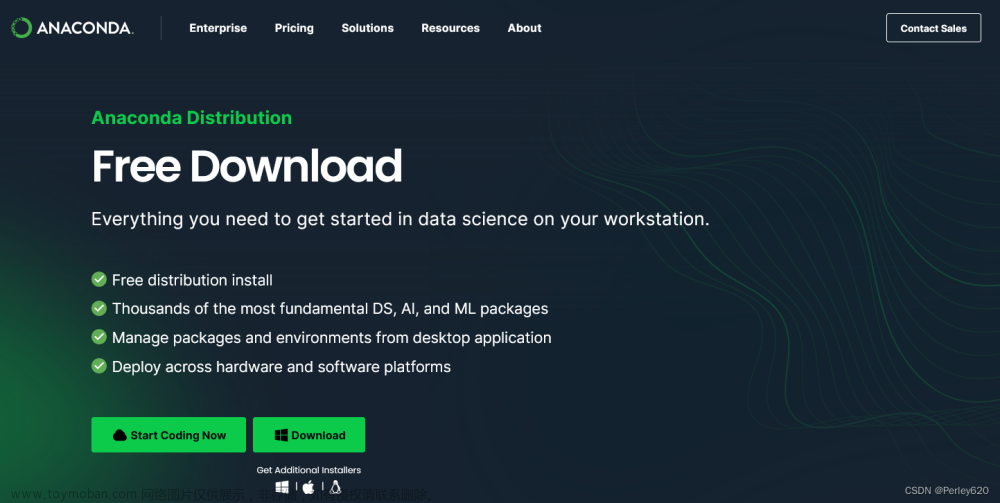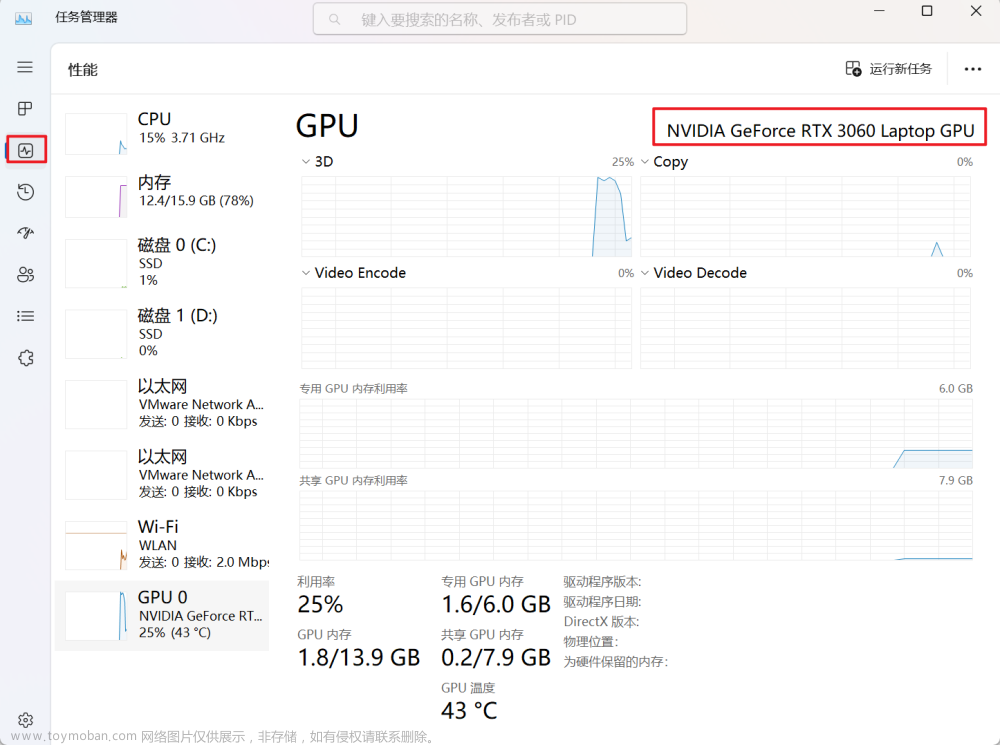前言
此贴主要记录window环境下,python安装、配置python环境及tensorflow(GPU、CPU)的配置。初学者记录贴,如内容有误,还请各位大佬指出来。
一、安装Python(Miniconda)
1.1 安装
(1)访问Anaconda官网(https://docs.conda.io/en/latest/miniconda.html),点击所需版本的下载链接。
(例如:https://repo.anaconda.com/miniconda/Miniconda3-latest-Windows-x86_64.exe)
(2)双击exe文件→Next→I Agree!→Next→Next(注意调整安装路径)→Install(两个都要勾选)→Finish
1.2 检查
(1)打开cmd界面(win+r+cmd)→输入命令行:conda env list→显示miniconda安装位置,及所有配置环境(base)。
(2)查看python版本→输入命令行:python
二、安装Pycharm及环境搭建
2.1 安装
(1)访问Pycharm官网(https://www.jetbrains.com/pycharm),点击Download,选择所需版本下载。
例如:https://download.jetbrains.com.cn/python/pycharm-community-2022.2.2.exe)
(2)双击exe文件→Next→Next(注意调整安装路径)→Next(全部勾选)→Install→Finish
2.2 环境搭建
(1)双击桌面Pycharm图标→Continue(同意条款)→New Project(选择Conda)→Create 
(2)测试:右键main.py文件→Run→显示“Hi Pycharm”说明搭建成功
注:大家可以通过Python终端(Terminal),使用pip命令下载安装包,如:pip install numpy。打开Terminal界面的两种方式:(1)View→Tool Window→Terminal;(2)快捷键:Alt + F12。
到这一步,恭喜大家已经成功安装Python并配置集成开发环境,可以通过Pycharm进行编程,调用不同的包完成机器学习任务。
三、深度学习框架TensorFlow安装
TensorFlow有GPU版本,也有CPU版本。GPU版本运行速度快很多,所以优先安装GPU版本。TensorFlow-GPU版本对电脑硬件有一定要求,所以安装之前大家确认一下自己的电脑显卡型号及配置。
(1)显卡是NVIDIA,则可以安装GPU版本,通过(2)查看显卡配置。如果显卡不是NVIDIA请直接进入3.2安装CPU版本。
(2)打开cmd界面(win+r+cmd)→输入命令行:nvidia-smi→查看显卡配置。进入3.1安装GPU版本。
3.1 安装TensorFlow-GPU
安装TensorFlow-GPU需要安装CUDA和CUDNN,且三者版本需要对应,否则报错安装不成功。上图CUDA Version表明电脑可以安装的CUDA最高版本为11.6。下图为TensorFlow-GPU、CUDA和CUDNN版本对应关系,不建议大家安装最新版本。以红框的版本为例,开始安装。
3.1.1 创建虚拟环境
(1)创建虚拟环境:打开Anaconda Prompt(miniconda)→输入命令行后回车:
conda create -n TensorFlow-GPU python==3.8 →y(创建成功)
(2)进入虚拟环境:输入命令行后回车:conda activate TensorFlow-GPU
注:以下3.1.*中所有操作都是刚刚创建的虚拟环境TensorFlow-GPU中进行。
3.1.2 创建虚拟环境下载CUDA和CUDNN
在TensorFlow-GPU的环境中,使用命令行查询CUDA和CUDNN版本,下载相应版本。
(1)查询CUDA版本,命令行:conda search cudatoolkit
(2)查询CUDNN版本,命令行:conda search cudnn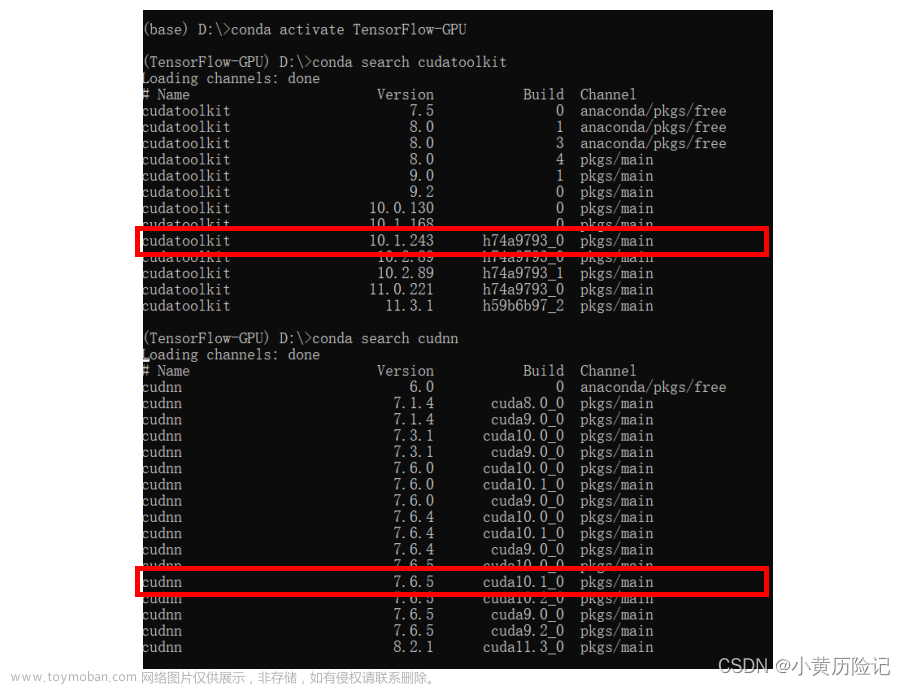
(3)安装cudatoolkit,命令行:conda install cudatooklit=10.1.243→y
(4)安装cudnn,命令行:conda install cudnn=7.6.5→y
(5)安装TensorFlow-GPU,命令行:conda install tensorflow-gpu=2.3.0→y
3.1.3 Pycharm搭建TensorFlow-GPU环境
(1)添加环境:打开Pycharm→File→Setting→Project:pythonProject→Python
Interpreter→Add Python Interpreter(见下1图)→Conda Environment→Interpreter→选择下2图红框→OK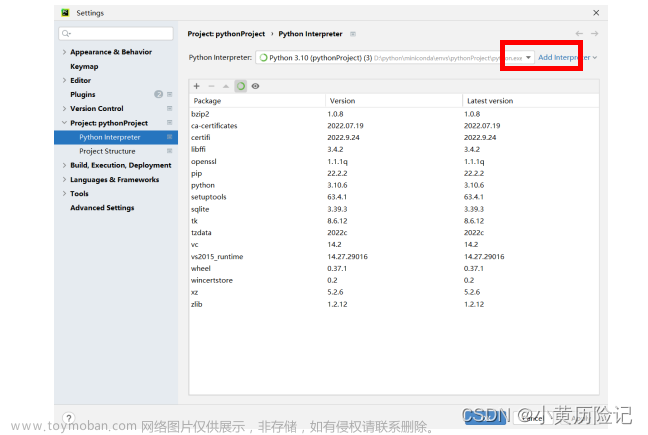

(2)切换工作环境:选中pythonProject文件后→File→Setting→Project:
pythonProject→Python Interpreter→切换刚刚添加的TensorFlow-GPU环境→OK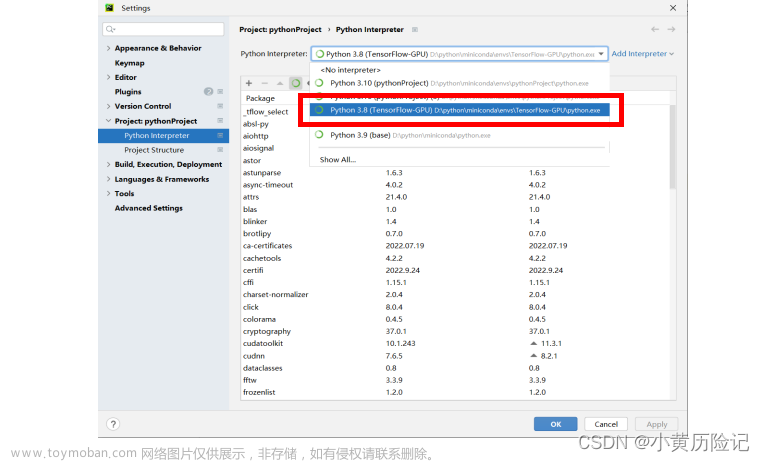
(3)检验:pythonProject文件夹→创建py文件→敲入如图所示代码→运行出相应结果→环境配置成功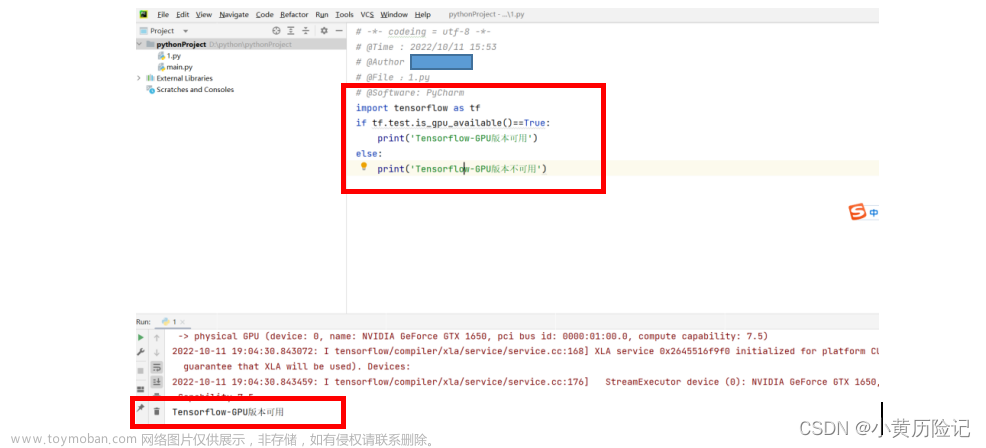
3.2 安装TensorFlow-CPU
虽然TensorFlow-CPU版本不用安装CUDA和CUDNN,但依旧需要留意版本对应关系。如下图所示,红色框为安装实例。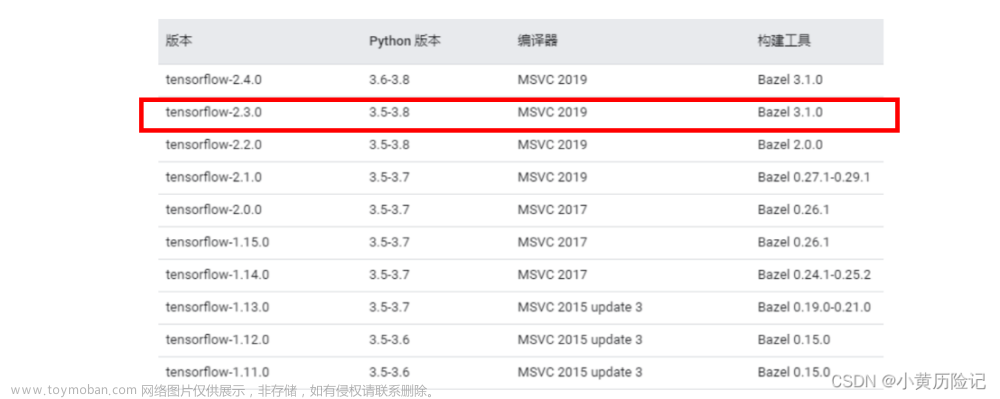
3.2.1 创建虚拟环境
(1)创建虚拟环境:打开Anaconda Prompt(miniconda)→输入命令行后回车:
conda create -n TensorFlow-CPU python==3.8 →y(创建成功)
(2)进入虚拟环境:输入命令行后回车:conda activate TensorFlow-CPU
注:以下3.2.*中所有操作都在刚刚创建的TensorFlow-CPU环境中实现。
3.2.2 下载TensorFlow-CPU版本
在TensorFlow-GPU的环境中,使用命令行下载对应版本TensorFlow就可以:
conda install tensorflow=2.3.0或者pip install tensorflow==2.3.0
3.2.3 Pycharm搭建TensorFlow-CPU环境
(1)添加环境:打开Pycharm→File→Setting→Project:pythonProject→Python
Interpreter→Add Python Interpreter(见下1图)→Conda Environment→Interpreter→选择下2图红框→OK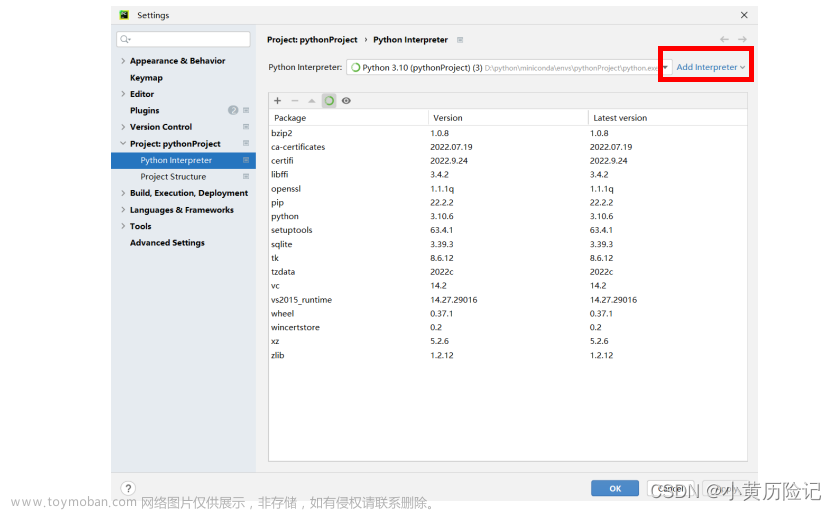
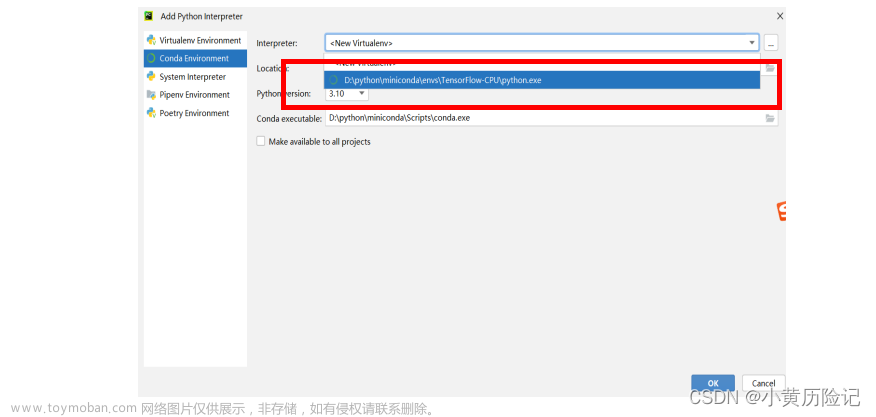
(2)切换工作环境:选中pythonProject文件→File→Setting→Project:
pythonProject→Python Interpreter→切换刚刚添加的TensorFlow-GPU环境→OK
(3)检验:pythonProject文件夹→创建py文件→敲入如图所示代码→运行出相应结果→环境配置成功
总结
个人发展需要,进行生物信息处理学习及能编程实现机器学习的一般任务(分类,聚类,预测和生成)。开贴记录入门学习过程。个人基础:统计学专业,之前的代码能力只局限于看得懂代码,能根据自己的目标修改代码。当时的pycharm环境都是同学帮忙配的,事实证明偷过的懒都是要还的。文章来源:https://www.toymoban.com/news/detail-783806.html
参考博客
1.https://blog.csdn.net/weixin_43760844/article/details/113477352
2.https://blog.csdn.net/weixin_44797288/article/details/123775349
3.https://blog.csdn.net/weixin_41115760/article/details/122027311
4.https://waleon.blog.csdn.net/article/details/83661415
5.https://blog.csdn.net/weixin_44927703/article/details/122310246文章来源地址https://www.toymoban.com/news/detail-783806.html
到了这里,关于【window环境】Python安装与深度学习环境(tensorflow)配置保姆教程的文章就介绍完了。如果您还想了解更多内容,请在右上角搜索TOY模板网以前的文章或继续浏览下面的相关文章,希望大家以后多多支持TOY模板网!